
- •Тема 10.1. Основы обработки табличных данных в табличном процессоре Excel
- •10.1.1. Основные понятия электронной таблицы
- •10.1.2. Особенности проведения расчётов
- •10.1.3. Графическое представление данных
- •Задания и порядок их выполнения
- •Контрольные вопросы
- •Тема 10.2. Работа со списками базы данных в табличном процессоре Excel
- •10.2.1. Особенности применения списков данных
- •10.2.2. Фильтрация табличных данных
- •Задания и порядок их выполнения
- •Контрольные вопросы
- •Тема 10.3. Использование табличного процессора Excel для решения задач прогнозирования
- •10.3.1. Применение таблицы данных с одной переменной
- •10.3.2. Применение таблицы данных с двумя переменными
- •10.3.3. Решение оптимизационных задач
- •Задания и порядок их выполнения
- •Контрольные вопросы
- •Тема 10.4. Особенности построения сводных таблиц и диаграмм
- •Задания и порядок их выполнения
- •Контрольные вопросы
- •Тема 10.5. Элементы статистической обработки данных
- •Задания и порядок их выполнения Контрольные вопросы
10.1.3. Графическое представление данных
Табличные процессоры располагают рядом команд для построения различных типов диаграмм, с помощью которых можно по-разному интерпретировать числовые значения. Удобство представления данных в графической форме во многом обусловлено тем, что автоматически выполняются такие трудоёмкие операции, как выбор масштаба, разметка оси и цветовое оформление диаграмм. Важно, что при изменении исходных данных в ячейках таблицы графические изображения автоматически корректируются, включая, при необходимости, выбор масштаба, разметку осей и другие элементы оформления.
В Excel 2010 предусмотрена группа Диаграммы (на вкладке Вставка), существенно упрощающая построение диаграммы, выбранной из предложенного списка (рис. 9.2): Гистограмма – 19 видов; График – 7 видов; Круговая – 6 видов; Линейчатая – 15 видов; С областями – 6 видов; Точечная – 5 видов; Другие – 15 видов.

Рис. 10.2. Фрагмент вкладки «Вставка»
При работе с диаграммами применяется специальная терминология:
ряд данных – набор взаимосвязанных данных для построения диаграммы;
ось – одна из сторон диаграммы. При построении двумерной диаграммы горизонтальная ось называется осью Х, а вертикальная – осью Y;
легенда – область внутри диаграммы с информацией об её элементах;
заголовок диаграммы – наименование диаграммы, обычно описывающее её содержимое.
Закрепим основные навыки работы в табличном процессоре: создавать и редактировать рабочие листы; строить диаграммы; импортировать содержимое рабочего листа во внешнее приложение.
Задания и порядок их выполнения
Задание 1. Создайте таблицу. Последовательность действий:
1. Запустите табличный процессор Excel: Пуск ► Программы ► Microsoft Office ► Microsoft Office Excel 2010.
2. Для диапазона ячеек А1:K13 установите (выделите мышью диапазон ячеек, кликом правой кнопки мыши вызовите контекстное меню и выберите команду Формат ячеек ► вкладку Шрифт) следующие параметры: шрифт – Times New Roman, стиль – Обычный, размер – 12.
3. Введите данные и оформите таблицу по образцу, представленному на рис. 10.3, и сохраните её в Вашей папке под именем Задание1.
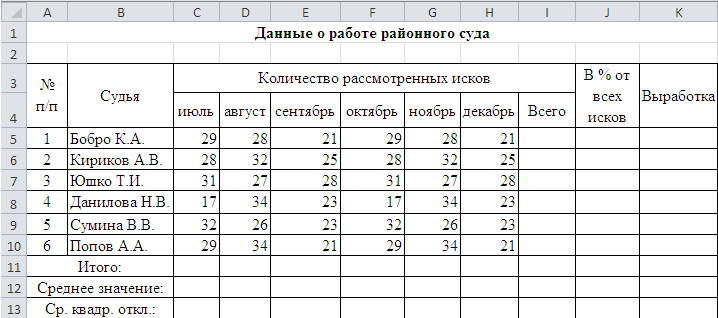
Рис. 10.3. Начальный вид вводимой таблицы
Примечание.
При объединении ячеек А1:K1,
A3:A4,
B3:B4,
C3:I3,
J3:J4,
K3:K4,
A11:B11,
A12:B12
и A13:B13
используйте кнопку меню Объединить
и поместить в центре
(![]() ).
Для объединённых ячеек установите
(Формат ячеек
►
вкладка
Выравнивание)
следующие параметры: Выравнивание:
по горизонтали – по центру;
по вертикали
– по центру; Отображение:
переносить по
словам.
).
Для объединённых ячеек установите
(Формат ячеек
►
вкладка
Выравнивание)
следующие параметры: Выравнивание:
по горизонтали – по центру;
по вертикали
– по центру; Отображение:
переносить по
словам.
Задание 2. Выполните обработку данных. Последовательность действий:
1. В
ячейки C11,
D11,
…, H11,
а также ячейки I5,
I6,
…, I11
введите формулы для расчёта суммарных
значений количества рассмотренных
исков (за каждый месяц и каждым судьёй).
Для этого последовательно выделите
соответствующий диапазон (С5:С11, D5:D11,
…, H5:
H11,
C5:I5,
C6:I6,
…, C11:I11)
и нажмите кнопку Сумма
(![]() ).
).
2. В ячейку С12 введите формулу =СРЗНАЧ(С5:С10) и скопируйте её в ячейки D12, …, I12.
3. В ячейку С13 введите формулу
=КОРЕНЬ(КВАДРОТКЛ(С5:С10)/6)
и скопируйте её в ячейки D13, …, I13.
4. В ячейку J5 введите формулу =100*I5/$I$11 и скопируйте её в ячейки J6, …, J11.
5. Для ячеек С12:I13 и J5:J11 установите формат: числовой; число десятичных знаков – 1. Для этого выделите мышью соответствующие диапазоны ячеек, кликом правой кнопки мыши вызовите контекстное меню и выберите команду Формат ячеек ► вкладку Число) и установите число десятичных знаков – 1.
6. В ячейках К5:К10 ввести формулу для качественной оценки работы каждого судьи, исходя из значения ячейки J в соответствующей i-той строке таблицы:
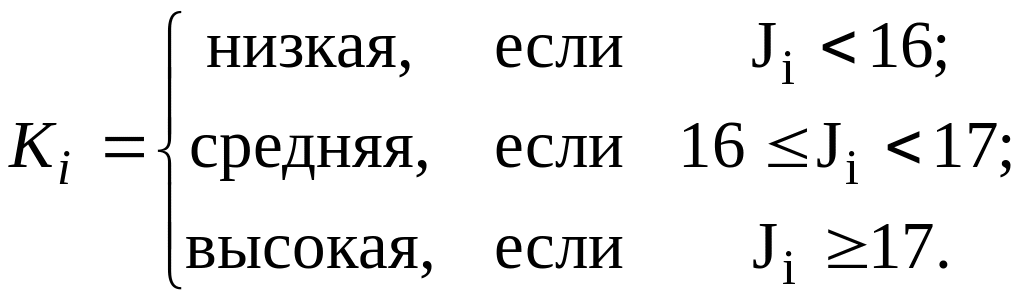
Для этого в ячейку K5 введите формулу (рис. 9.4) и скопируйте её в ячейки K6:K10. Сравните результаты расчётов с соответствующими значениями, приведёнными на рис. 10.4.
Задание 3. По данным таблицы создайте диаграмму по образцу, представленному на рис. 9.5. Примерная последовательность действий:
1. Выделите диапазон ячеек В3:I10 в созданной Вами таблицы.
2. На вкладке Вставка выберите мышью Гистограмма ► Гистограмма с группировкой.
3. Подхватите диаграмму и сдвиньте её вниз на свободное от таблицы место.
4. Щёлкните мышью по создаваемой диаграмме. В группе Макеты диаграммам установите Макет 1 (Конструктор ► Макет 1) и в поле название диаграммы введите: Данные о работе районного суда. Сравните полученную диаграмму с диаграммой, представленной на рис. 10.5.
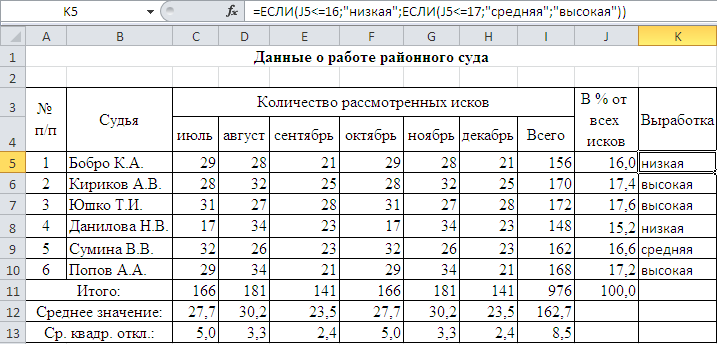
Рис. 10.4. Окончательный вид таблицы
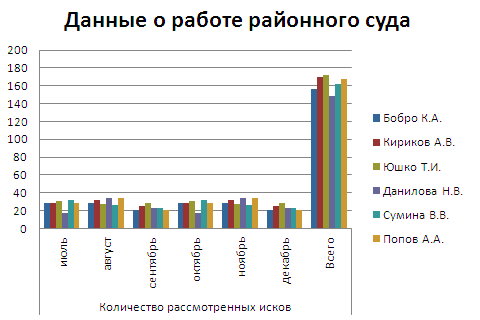
Рис. 10.5. Образец диаграммы
Задание 4. Скопируйте результаты работы в документ Microsoft Word. Для этого:
1. Запустите текстовый процессор Word: Пуск ► Программы ► Microsoft Office ► Microsoft Office Word 2010.
2. Установите параметры страницы: Поля – верхнее, нижнее – 2 см; левое – 2,5 см; правое – 1,5 см; Размер бумаги: А4; Книжная.
3. Последовательно скопируйте результаты работы в Excel (таблицу и диаграмму) в буфер обмена и вставьте в документ Word.
4. Устраните возможные погрешности в представлении импортированных результатов и сохраните документ в личной папке под именем Таблица.doc.
Задание 5. На листе Лист2 рабочей книги создайте таблицу по образцу, представленному на рис. 10.6. Для чего:
1. Введите соответствующие (рис. 10.6) данные и оформите таблицу.
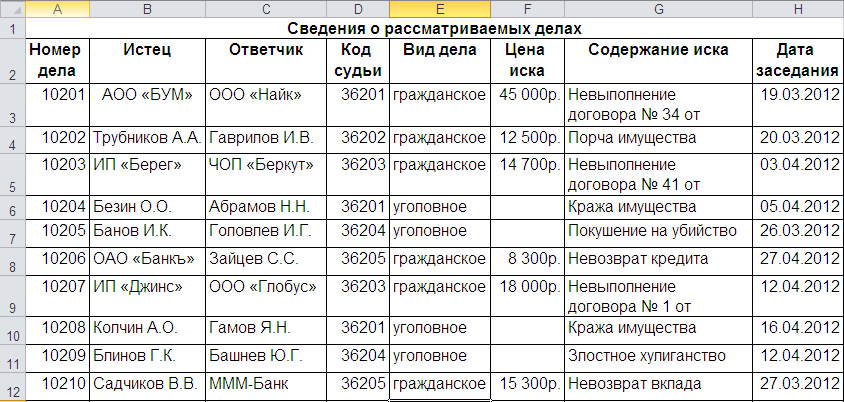
Рис. 10.6. Содержимое рабочего листа Иски
2. Замените имя листа Лист2 на новое имя – Иски.
3. Вызовите контекстное меню для рабочего листа Лист3 и выберите команду Удалить.
4. Сохраните рабочую книгу в личной папке с именем Иски.
